
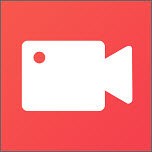
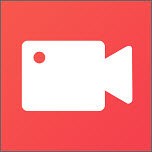
想要快速方便的截图那就使用FastStone Capture截图抓屏工具吧~各种强大的功能可以使用。那么如何使用FastStone Capture截图录屏呢~配置适合自己的快捷键可以快速的操作。faststone capture免安装版个性编辑功能,可以自动输出到word哦~

在使用之前,先配置好适合自己的使用习惯,这绝对是使用软件的一个好习惯。点击工具条最右边的按钮,选设置,你就看到设置界面了,你可以配置适合自己的快捷键,文件名规则等等,这都不是最重要的,最重要的是要配置一个自动保存的位置,只有配置了这个,你才可以自动保存接下来的屏幕,这样你就不用繁琐的重复“截屏——打开画图板——粘贴——保存”的动作了,每次按下快捷键截屏后,所截的图片直接就到你指定的位置了,特别适合批量截图时使用。配置好位置之后,回到工具条,在“设置默认保存动作”按钮那里,选择直接输出到文件。
到这里,配置工作就完成了,接下来进入到我们的重头,那就是录屏。
说到faststone的录屏,有几个好处,第一,它可以方便的高亮鼠标,并记录鼠标点击,这在记录操作时非常有用,第二,它录完之后,直接输出wmv格式的视频,没有漫长的转换和生成过程。
点击工具条上的录屏按钮,就可以开始录屏了,点击选项,设置一下录屏的细节,例如是否要录音频,是否要录制鼠标指针等等。设置完,点击录制就开始了。
录制过程不详叙述了,这里隆重推出我的小窍门——如何配音。
大家都知道,我们录操作视频的时候,一般都是在比较吵的地方,像机房什么的,声音效果很差,而如果边讲解边录制,无疑会经常因为说错话而重新录,所以只能后期配音,而后期配音也是个麻烦事,要拖着视频,一会儿延长,一会儿缩短,非常难控制,这里给大家一个好主意。
先用FC(Faststone Capture的简称)录制无声的操作视频(录制的时候选择不录音频),操作时注意,尽量一起呵成,不要有多余的动作,录制完输出无声的操作视频。
然后,找一个播放器(只要能全屏播放的就行),播放刚才的无声操作视频,在播放时,再次用FC录屏,这次要录音频了,看着视频,边说边录,遇到需要操作等待的地方,非常简单,将视频暂停即可(一般播放器按下空格键就暂停了),需要继续时再继续播放。这样,对着你的操作视频讲解一遍,你的配音就完成了,FC会直接输出配好音的成品视频了。
怎么样,比原来的用Camtasia剪辑来得快多了吧,至少节约你一个小时以上的时间。
FC还能帮你加片头,如果你想加点胶片讲解在前面,也可以直接全屏播放胶片,录屏就行了。

标尺功能。这一点对制作网页的设计人员很有用。
录像功能。非常简洁。没有屏幕录像专家麻烦,也不需要Camtasia那么专业。
个性编辑功能。很轻松加上常见的阴影、标题、水印,非常方便。
界面简单。只有工具条。只要设置随机启动,什么时候想截图只需要快捷键即可。说到快捷键,我不太认可默认的快捷键。这一点我觉得HyperSnap设计的还是很合理。于是马上设置了一下,Ctrl + Shift + R(Rect) 就可以截取矩形;Ctrl + Shift + W就可以截取窗口。
可以自动输出到word。这一点我没想到。不管是qq截图还是HyperSnap,都会先复制到剪贴板或者自己的编辑器,而FS Capture可以直接输出到当前word。并且把一串图片输出到pdf中。